5 tùy chỉnh trên iOS 18 giúp iPhone trở nên mới mẻ hơn
Đối với những người dùng chưa sẵn sàng cập nhật lên phiên bản hệ điều hành mới nhất, iOS 18 vẫn cung cấp nhiều tính năng và tùy chỉnh giá trị có thể chưa được khám phá hết. Một số điều chỉnh nhỏ trong phần cài đặt có thể mang lại những thay đổi đáng kể, giúp thiết bị trở nên cá nhân hóa, bảo mật và hiệu quả hơn trong quá trình sử dụng.
Dưới đây là 5 thay đổi thiết thực, có thể thực hiện nhanh chóng để làm mới trải nghiệm trên iPhone của bạn với hệ điều hành iOS 18.
Tăng cường bảo mật với khóa ứng dụng Face ID
iOS 18 cho phép người dùng khóa các ứng dụng cụ thể bằng Face ID, tăng thêm một lớp bảo mật cho các dữ liệu nhạy cảm ngay cả khi điện thoại đã được mở khóa. Tính năng này đặc biệt hữu ích khi cho người khác mượn điện thoại để xem ảnh hoặc thực hiện một tác vụ nào đó.
Để kích hoạt, người dùng chỉ cần nhấn và giữ vào biểu tượng ứng dụng mong muốn, sau đó chọn Yêu cầu Face ID. Đối với các ứng dụng yêu cầu mức độ riêng tư cao hơn như ứng dụng ngân hàng hoặc tin nhắn, có thể chọn tùy chọn Ẩn và Yêu cầu Face ID. Khi đó, ứng dụng sẽ không chỉ yêu cầu xác thực để mở mà còn được ẩn khỏi Màn hình chính và chuyển vào một thư mục được bảo vệ trong Thư viện ứng dụng.
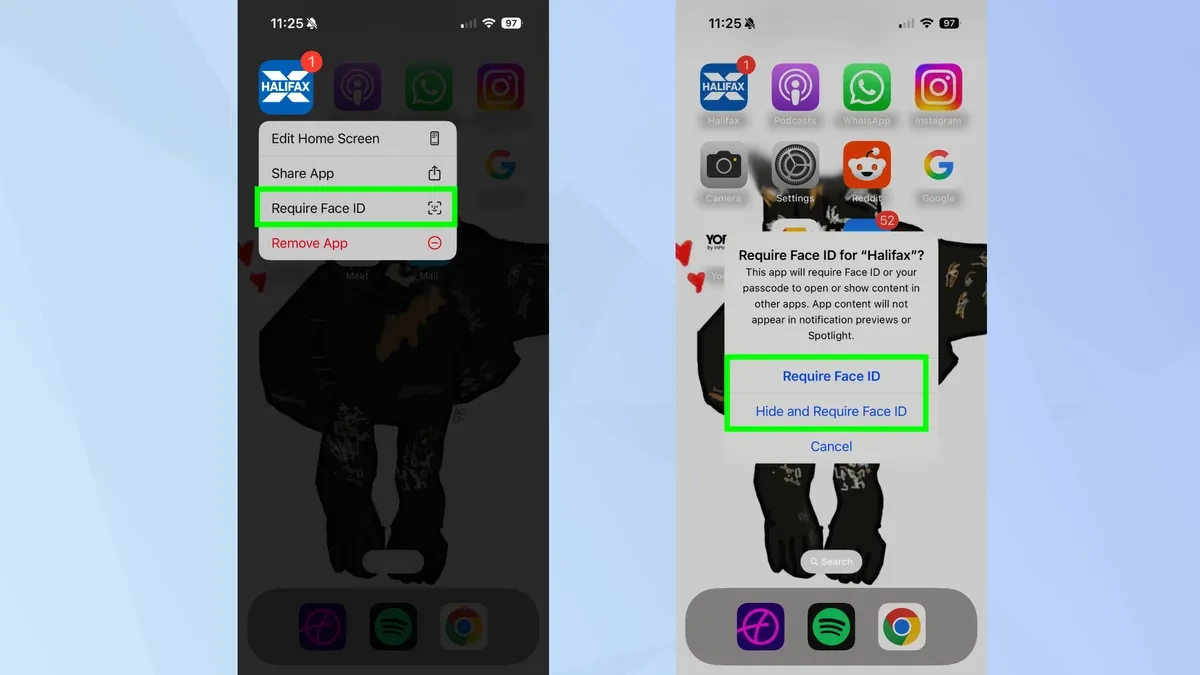
Ban chua san sang nang cap len iOS 26 2
Cá nhân hóa màn hình chính với biểu tượng đồng màu
iOS 18 mang đến khả năng tùy chỉnh giao diện Màn hình chính một cách sâu sắc hơn thông qua việc thay đổi màu sắc của các biểu tượng ứng dụng. Tính năng này cho phép tạo ra một giao diện đồng bộ và hài hòa với hình nền.
Để sử dụng, hãy nhấn và giữ một khoảng trống trên Màn hình chính cho đến khi các ứng dụng rung lắc, sau đó chọn Chỉnh sửa và Tùy chỉnh. Tại đây, chọn mục Màu sắc (Tinted) để áp dụng một tông màu duy nhất cho tất cả các biểu tượng. Người dùng có thể sử dụng công cụ chọn màu, thanh trượt độ sáng hoặc công cụ ống nhỏ giọt để chọn một màu trực tiếp từ hình nền, tạo ra một giao diện thống nhất.
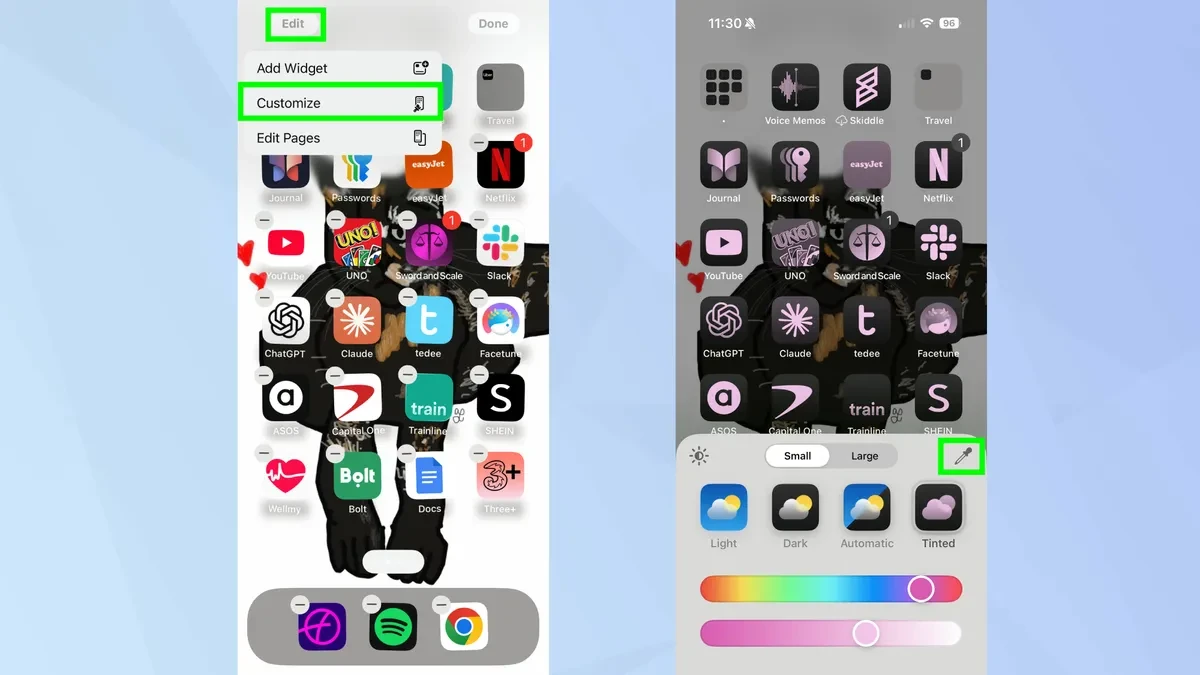
Ban chua san sang nang cap len iOS 26 3
Kiểm soát trình phát video trong ứng dụng Ảnh
Một trong những cài đặt mặc định có thể gây phiền nhiễu là việc video tự động lặp lại trong ứng dụng Ảnh. iOS 18 cho phép người dùng tắt tính năng này để có trải nghiệm xem media tốt hơn.
Để thay đổi, hãy truy cập vào Cài đặt, chọn mục Ảnh và tìm đến tùy chọn Lặp Lại Video (Loop Videos). Bằng cách tắt tính năng này, video sẽ chỉ phát một lần và dừng lại. Ngoài ra, người dùng cũng có thể tắt Tự Động Phát Chuyển Động (Auto-Play Motion) để ngăn video tự động phát khi duyệt qua thư viện.
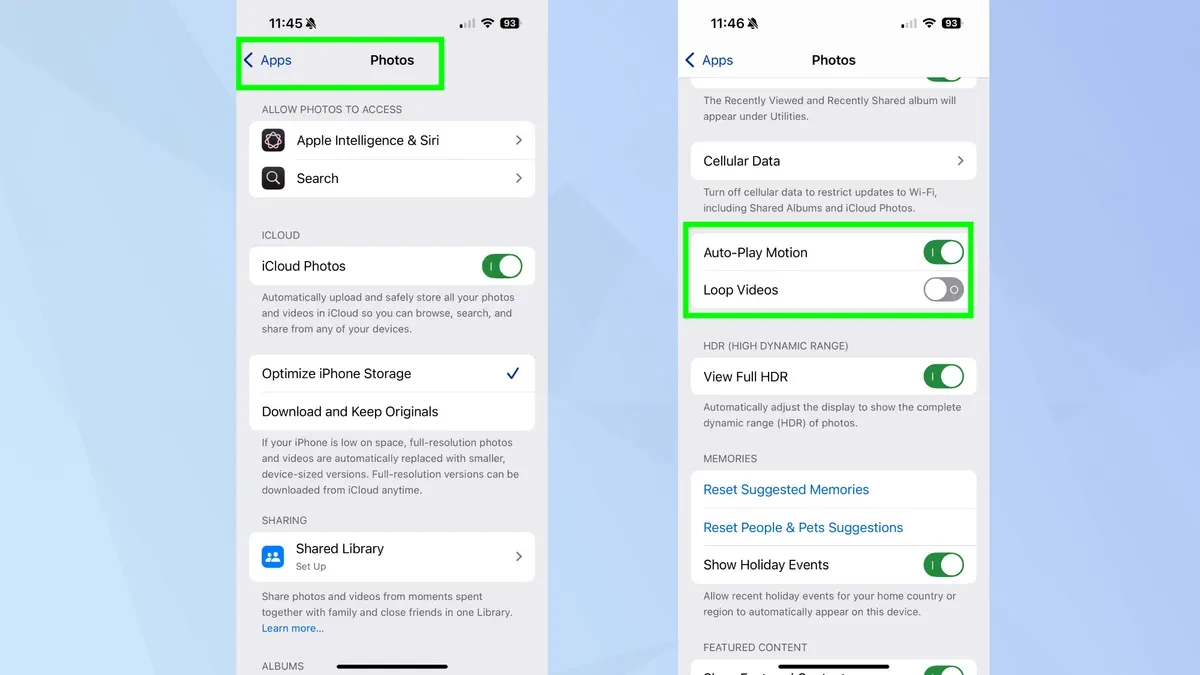
Ban chua san sang nang cap len iOS 26 4
Biến Trung tâm điều khiển thành bảng điều khiển riêng
Trung tâm điều khiển (Control Center) trên iOS 18 đã được thiết kế lại để trở nên linh hoạt và hữu ích hơn. Người dùng có thể tùy chỉnh kích thước và vị trí của các điều khiển để truy cập nhanh hơn vào các chức năng thường dùng.
Để chỉnh sửa, vuốt xuống từ góc trên bên phải màn hình và nhấn giữ vào một khoảng trống để vào chế độ chỉnh sửa. Tại đây, bạn có thể kéo và thả các điều khiển. Đặc biệt, người dùng có thể kéo góc dưới của một số điều khiển để mở rộng chúng thành các nút lớn hơn, hiển thị thêm thông tin chi tiết mà không cần mở ứng dụng tương ứng.
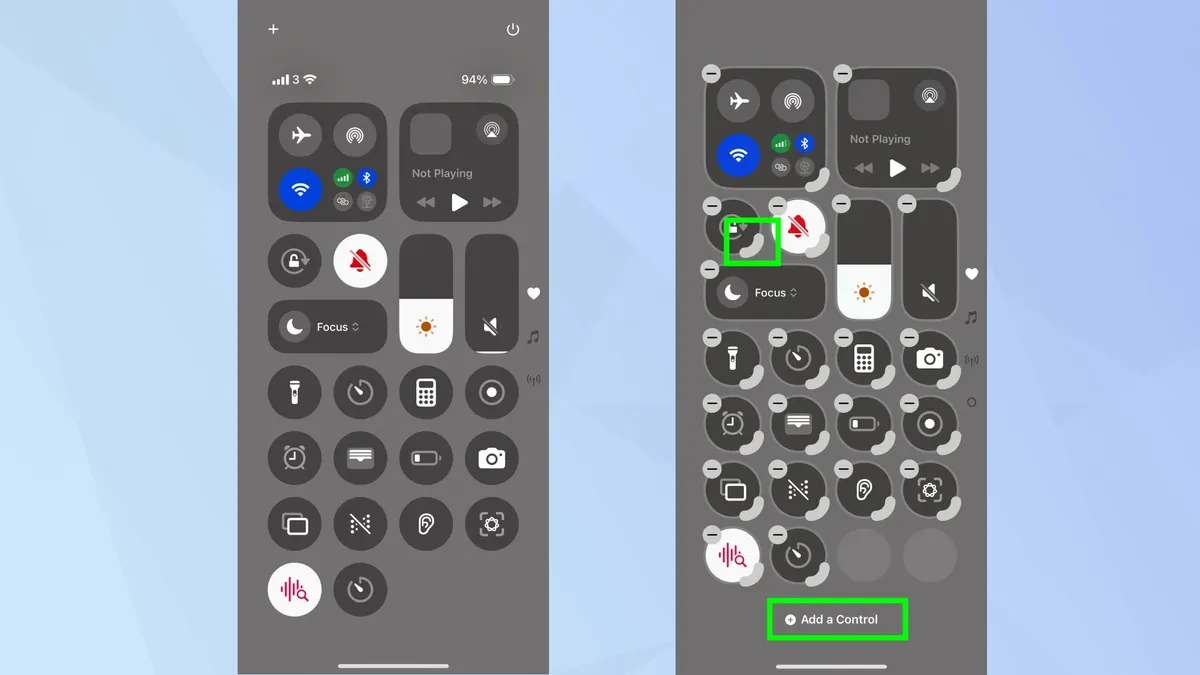
Ban chua san sang nang cap len iOS 26 5
Tối ưu hóa màn hình khóa với phím tắt tùy chỉnh
Các phím tắt mặc định trên Màn hình khóa như đèn pin và máy ảnh không phải lúc nào cũng là lựa chọn tối ưu cho mọi người dùng. iOS 18 cho phép thay thế chúng bằng các phím tắt hữu ích hơn.
Để tùy chỉnh, hãy nhấn và giữ Màn hình khóa, chọn Tùy chỉnh, sau đó chọn Màn hình khóa. Nhấn vào biểu tượng dấu trừ (-) trên phím tắt hiện tại để xóa bỏ và chọn một phím tắt mới từ danh sách đa dạng có sẵn. Ví dụ, bạn có thể thay thế phím tắt máy ảnh bằng nút hẹn giờ nhanh hoặc đổi đèn pin thành nút tạo Ghi chú nhanh để phù hợp hơn với nhu cầu sử dụng hàng ngày.
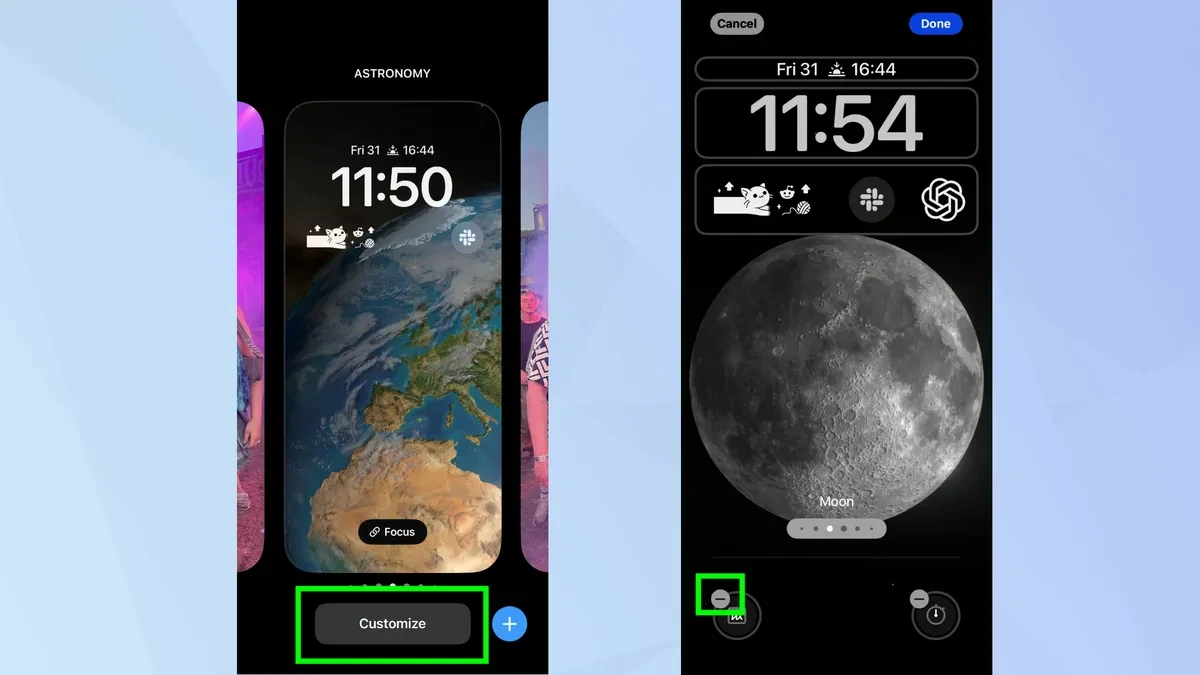
Ban chua san sang nang cap len iOS 26 6
CTVX
Nguồn Lâm Đồng : https://baolamdong.vn/5-tuy-chinh-tren-ios-18-giup-iphone-tro-nen-moi-me-hon-400201.html
Tin khác

iOS 26.1 mang đến hàng loạt nâng cấp quan trọng trên iPhone

12 giờ trước

5 cài đặt ẩn trên iPhone giúp bạn sử dụng máy hiệu quả hơn

8 giờ trước

Bộ 3 chiếc điện thoại của Trương Ngọc Ánh

12 giờ trước

Apple cho phép người dùng duyệt ứng dụng mọi nền tảng

5 giờ trước

3 cách giúp iPhone cũ của bạn chạy nhanh hơn

11 giờ trước

Top 5 iPhone đáng sở hữu nhất cuối năm 2025

một ngày trước